ロシアの Siri が実行できるコマンド。 ロシア語の iPhone 用の便利な Siri コマンド。
iOS 8.2ベータ2の主な革新 - ロシア語のSiriの登場 - は喜ばずにはいられませんでした ロシアのユーザー、彼らはこれを数年間待っていたからです。 私を動揺させる唯一の点は、ファームウェアがまだ「ベータ」ステータスにあるため、正式に登録された開発者アカウントを持つ「ユーザー」のみが Siri との通信を試行できることです。 新しいファームウェア ビルドの正式リリースを待つ間に、どのようなコマンドを実行できるかをお知らせします。 ロシア語のSiri.
ロシア語は非常に難しい言語ですが、Siri に電話帳の連絡先について質問すると、理解してもらえます。 Siri は、指定した連絡先の電話番号、住所、生年月日、自宅の住所を教えてくれ、1 つの名前で連絡先を検索し、開くことができます。 個人カードある人。 仮想女性の助けを借りて、特定の番号に電話をかけたり、特定の連絡先に電話をかけたりすることができます。 あなたがしなければならないのは、「Siri、アントンに電話して」と言うだけです。 携帯電話番号」 正しく要求すると、Siri は通話履歴と不在着信を表示します。
Siri は、特定のアプリを起動したり、指定したアーティストのアルバムや保存されたプレイリストを再生したりするのに役立ちます。 緊急の用件が発生した場合は、アシスタントに音楽の再生を停止 (一時停止) するように依頼してください。
Siri はメッセージを扱うときにも不可欠です。 これは、運転中など、メッセージを読んだり、自分で応答を書いたりする機会がないユーザーに特に当てはまります。 音声アシスタント要求した回数だけ、受信メッセージを簡単に読み上げます。 必要に応じて、Siri は連絡先に応答を書き込みます。 Siri は、指定された連絡先または特定の電話番号にメッセージを書き込むことができます。 留守番電話に新しいメッセージがあるかどうかを彼女に尋ねることができます。
カレンダーの操作には Siri との対話も含まれるため、リマインダー付きの新しいイベントを自分で作成する必要がなくなります。 「Siri、明日の 18:00 に同僚との会議を作成して」とコマンドを与えると、スケジュールされたイベントがカレンダーに表示されます。 事前に作成されたイベントを編集したり、3 月 19 日に予定していることを Siri に尋ねたりすることもできます。
標準の電子メール アプリケーションを使用している場合は、Siri を信頼して、特定の受信者に向けてテキストを口述筆記して手紙を書き、新しい手紙について尋ねることができます。 外出するときは、今日の街の外の天気はどうなのか、風はあるのか、傘は必要かなどを Siri に尋ねてください。 音声アシスタントこの問題についても詳しくお知らせします。
上記のすべてに加えて、Siri は地図サービスである場所から別の場所へのルートをプロットしたり、最寄りのガソリン スタンドや軽食が食べられるカフェを検索したりできます。 言うまでもなく、尋ねると、Siri はアラームを設定/無効にし、指定した都市の現在時刻を報告し、一定期間タイマーを作動させ、リマインダーを作成し、音を鳴らします。 完全なリスト計画されたタスクについては、新しいメモを作成したり、日付で必要なメモを見つけたりします。
機内モードまたは Wi-Fi をオンにし、明るさレベルを変更し、設定セクションを開き、Siri に聞いてください。 内蔵の検索サービスを使用すると、「賢い」女の子が検索クエリに応じて包括的な質問に答えることもできます。
これは遠いです 完全なリストロシア語の Siri 機能。 しかし、上記の方法でも、iPhone とのやり取りを大幅に促進し、明るくすることができます。
電話で女の子と何を話すか。
個人的 音声アシスタント Siri は 2011 年に iOS デバイスに登場しました。 それ以来、Apple は最も複雑な質問に答える能力を積極的に開発してきました。 以下は、意外と知られていない便利な Siri コマンドのリストです。
以下は iPhone および iPad で動作します。 おそらく、最新の macOS Sierra ベータ版を実行している Mac 上です。
1. 撮った写真を探します...
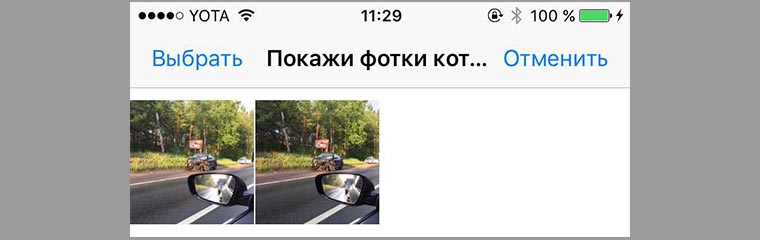
Siri は撮影した写真を場所によってフィルタリングできます。 リクエスト 「モスクワで撮った写真を見つけて」おかげで、ロシアの首都からの数百枚の写真の中から必要な写真を簡単に見つけることができました。 主なことは、写真アプリケーションで地理位置情報サービスが有効になっているということです。 特定の日付、月、または年の写真やビデオを表示するように Siri に依頼することもできます。
2. 思い出させてください...
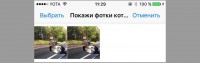
Siri を使用すると、リマインダーを簡単に作成できます。 あまりにひどいので、同じ名前のアプリケーションの使用をやめました。 リクエスト 「家に帰ったらその記事のことを思い出させて」これは私個人に役立ちますし、フレーズの一般的な構造を維持しながら実験することもできます。 また、特定の場所を参照するのではなく、時刻に基づいてリマインダーを作成することもできます。形式で日付を指定するだけです。 「22時にリマインドして」.
3.Bluetoothをオンにする
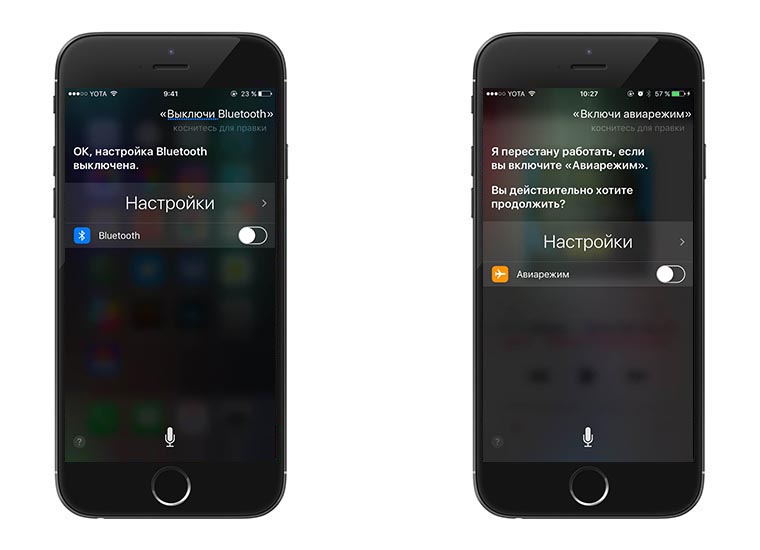
Siri はあなたよりも早く多くのことを行うことができます。 たとえば、オン/オフを切り替えます。 ネットワーク機能。 例えば、 「Bluetoothをオンにしてください」または 「機内モード」。 ただし、Siri はインターネットなしでは機能しなくなることを通知します。
4. いくらになりますか...
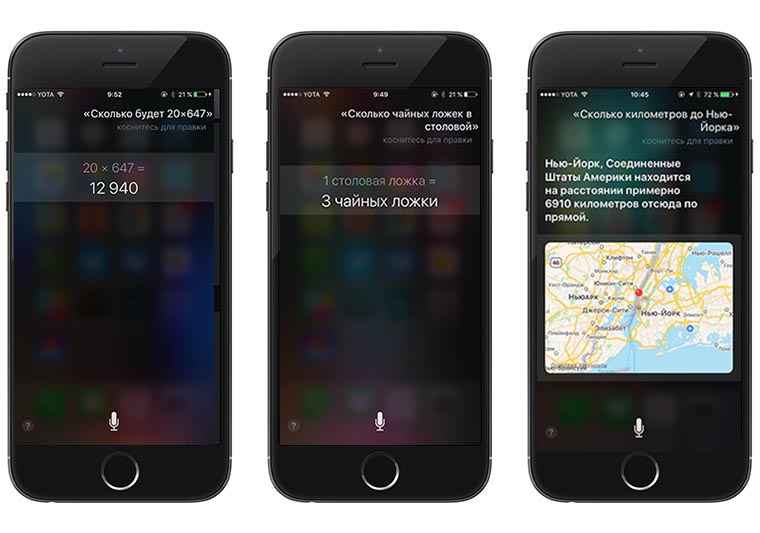
音声アシスタントはカウントできます。 任意の計算を言います: 「二万五千マイナス一万八千二百三十一」、結果を声に出して聞いてください。 Siri は、それからの日数も知っています。 特定の日付または特定のイベントの前に。 特定の地点までの距離も知ることができます。 しかし、最も便利なのは機会です 値を変換する。 300 フィートはメートル、45 オンスはグラムなどになります。
5. からの最新メッセージを読みます...
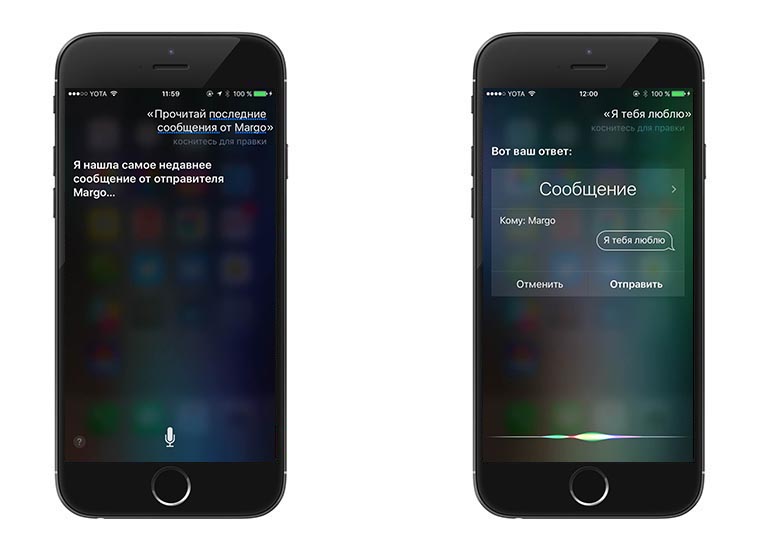
Siri はメッセージを見つけることができます。質問するだけです 「Artyom からの最新メッセージを読む」。 この後、彼は口述筆記に答えることを申し出ます。 運転中や急いでいるときに最適です。 または手が汚れている場合。
6. リビングルームの電気を消します
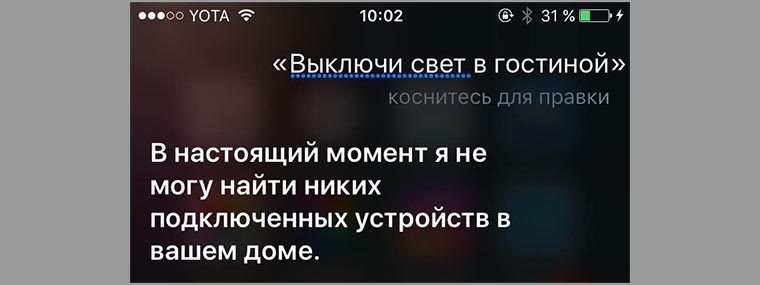
家にスマート ガジェット (スマート電球など) が装備されており、HomeKit アプリケーションで適切な設定が行われている場合、デバイスのオン/オフの要求は、Siri でナッツのようにクリックされます。 もちろん、クリックするものがある場合は、 「温度を22度に設定してください」または 「リビングのコンセントを消してください」.
7. アラームを設定する
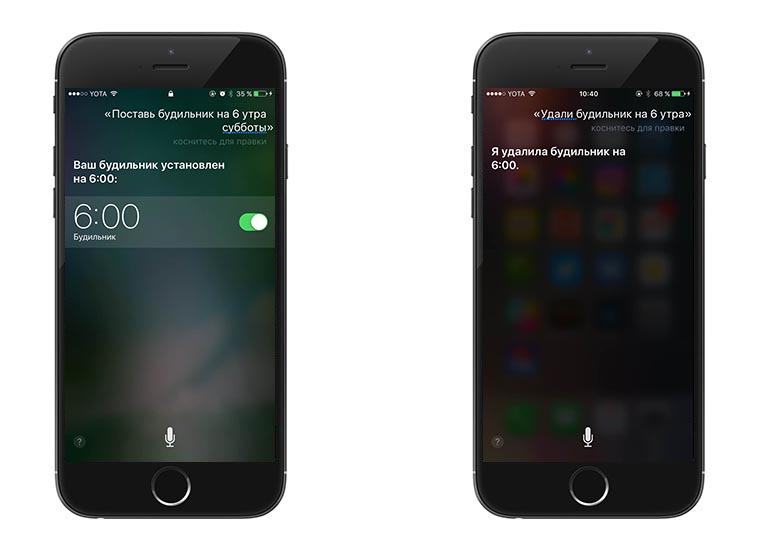
寝るときによくあること。 「朝7時に起こして」または 「目覚ましを9時25分にセットしてください」。 タイマーも調整可能です。
8. 流れている曲は何ですか
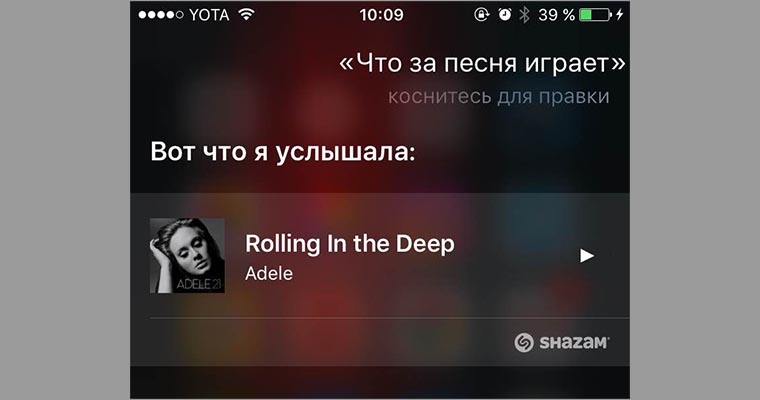
ラジオで流れている曲の名前を調べるために Shazam をオンにする必要はありません。 Siri に尋ねてみると、次のように教えてくれます。 「どんな曲が流れているの?」または 「これはどんな曲ですか?」。 さらに、アシスタントは見つかったトラックを特別なタブに追加します モバイル版 iTunes。 失くすことはありません。
9. 音楽をかけてください
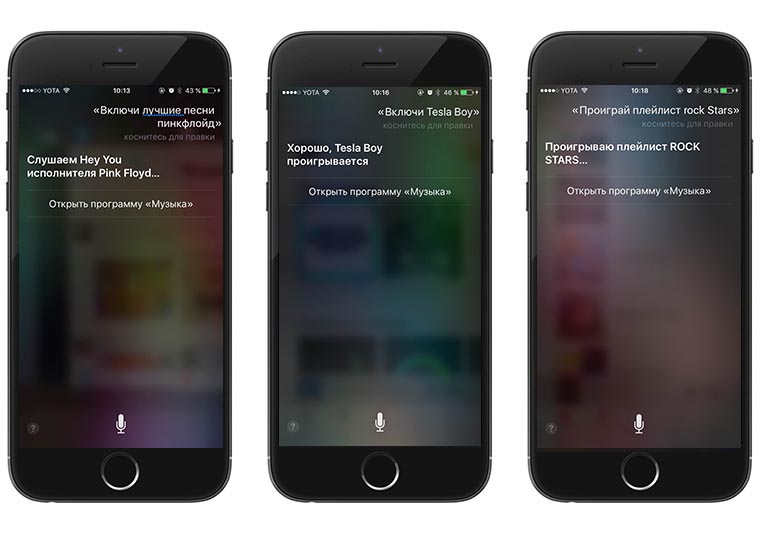
単純なクエリ、単純な結果: 「音楽をつけて」– iOS プレーヤーからの音楽がオンになっています。 さらに、特定のプレイリスト、選択、ジャンルを起動するように依頼することもできます。 特定のアーティストやアルバムのトラックを起動することも可能です。 ただし、特に英語の場合は、名前の発音に苦労することを覚悟してください:)
Apple Music に登録している場合、アシスタントは 3,000 万曲の中から音楽を検索します。 音楽愛好家の夢。
10. 天気はどうですか?
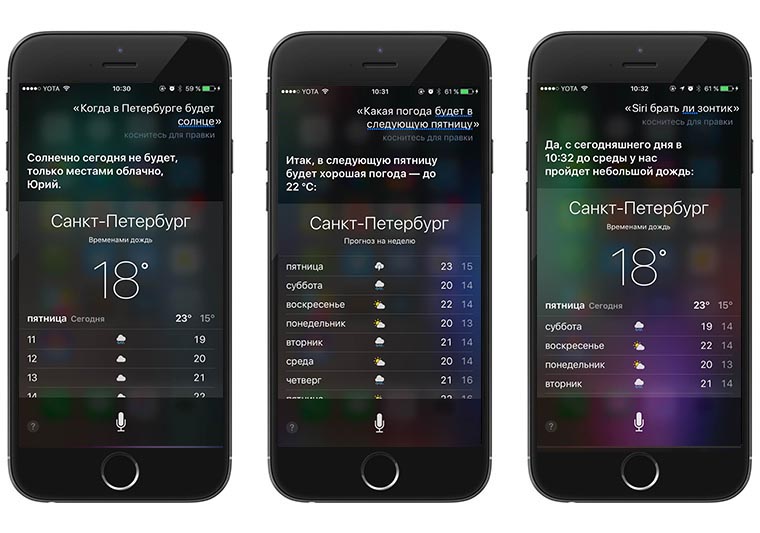
Siri は、天気に関するほぼすべてのリクエストを理解します。 "天気はどうですか", 「今日は雨が降りますか?」, 「傘を持っていく価値はありますか?」, 「夕方の天気はどうなるでしょうか」, 「今の気温は何度ですか」。 さらに、彼女の答えは常にわずかに異なりますが、明らかに要求に対応しています。 彼は特定の曜日の天気について教えてくれたり、太陽が昇るのを待つべきかどうかなどに答えてくれます。
これは使用可能なコマンドの完全なリストではありません。これは印象的であり、新しいファームウェアで常に拡張されています。 今日では Siri と実際に通信できるようになり、時間が大幅に節約されてうれしいです。 かつてSF映画の中にあったことが現実になりました。
1 つだけ質問します。
さらに新鮮なアップル:
仮想アシスタント Siri が初めて登場したのは、 iPhone・スマートフォン 5年ほど前の4s。 それ以来、彼女は多くの新しい選択肢を受け取り、ロシア語を学びました。
Siri は、ユーザーとの会話を何らかの方法で続行できるという機能ではなく、デバイスとの対話エクスペリエンスを簡素化する多数の機能によって役立ちます。 したがって、そのような機能をリストし、それらの最も基本的で必要なものについて簡単に説明します。
開始するには、次のことを確認してください Siri機能 iPhone で有効になります。 開ける 設定 —> 基本 —> シリ。 同じ名前のスイッチをアクティブにする必要があります。
丸いホームボタンを長押しするか、iPhone 6s 以降の場合は Siri を呼び出すことができます。 新しいモデル アップルのスマートフォン、その後は単に「」というフレーズを言うことができます。 Hey Siri"。このオプションはパスに沿ってアクティブにする必要もあります 設定 —> 基本 —> シリ.
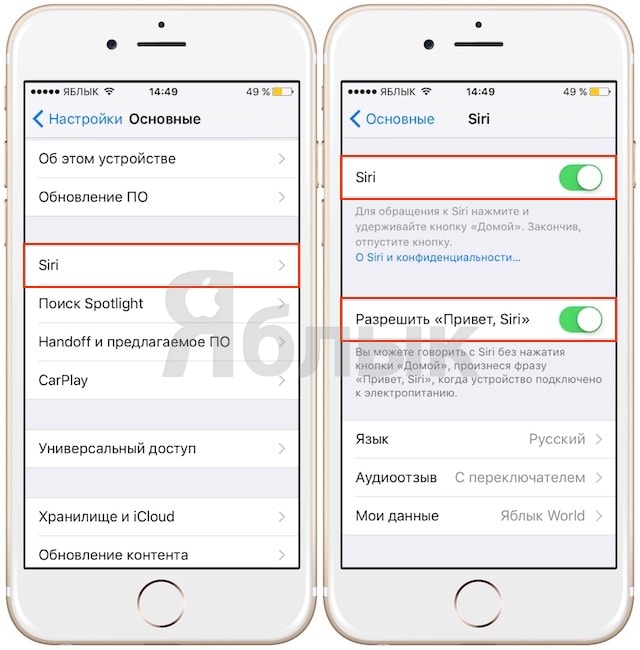
iPhone 6 より古いスマートフォン (iPhone 5s、iPhone 5/5c、iPhone 4s) では、「 Hey Siri「デバイスが充電器に接続されている場合にのみ機能します。
Wi-Fi
仮想アシスタントは、iPhone および iPad の所有者の最初のリクエストに応じて Wi-Fi モジュールを有効または無効にすることができます。 その後、Siri は携帯電話接続を介してインターネットにアクセスできるため、引き続き使用できます。

ブルートゥース
状況も同様です。 Siriに伝えてください」 Bluetooth を有効にする" または " Bluetoothをオフにする「そして彼女はすべてを正しく行います。
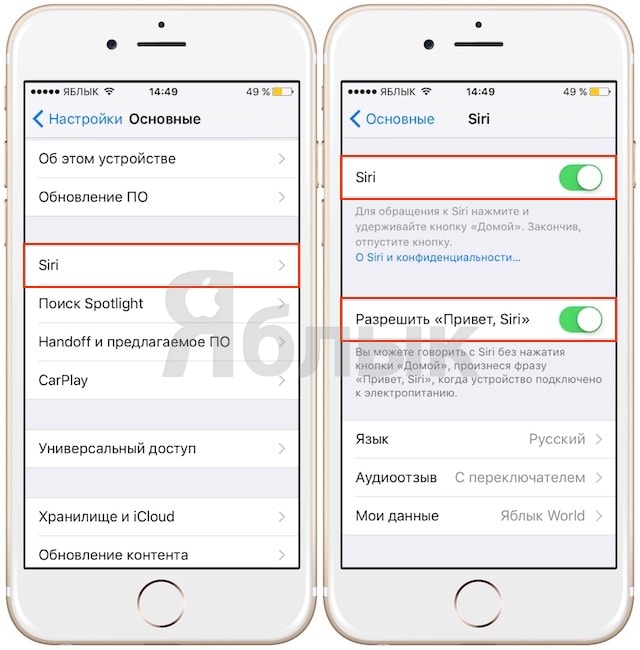
輝度
ここには 2 つのオプションがあります。コマンド「」で呼び出すことができます。 輝度「ディスプレイ上の対応するスライダーを押すか、Siri に指示するだけです。」 画面を明るくする».
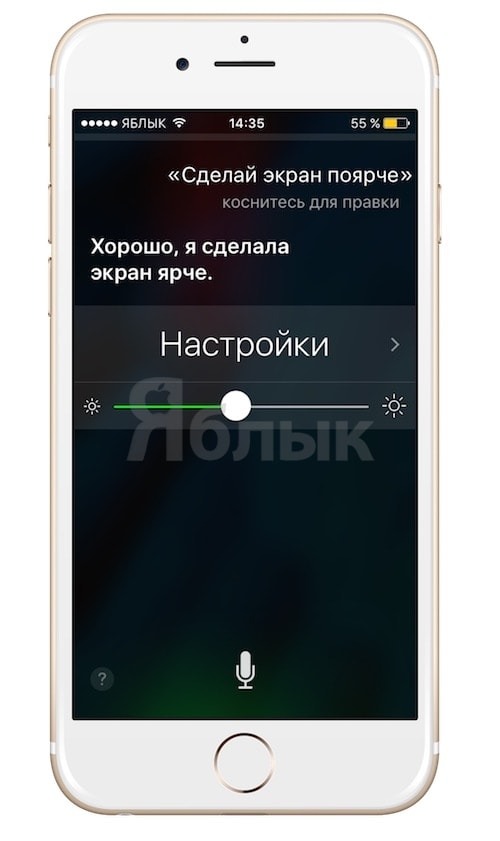
時計
Siri がアラームの設定/無効化をお手伝いします。
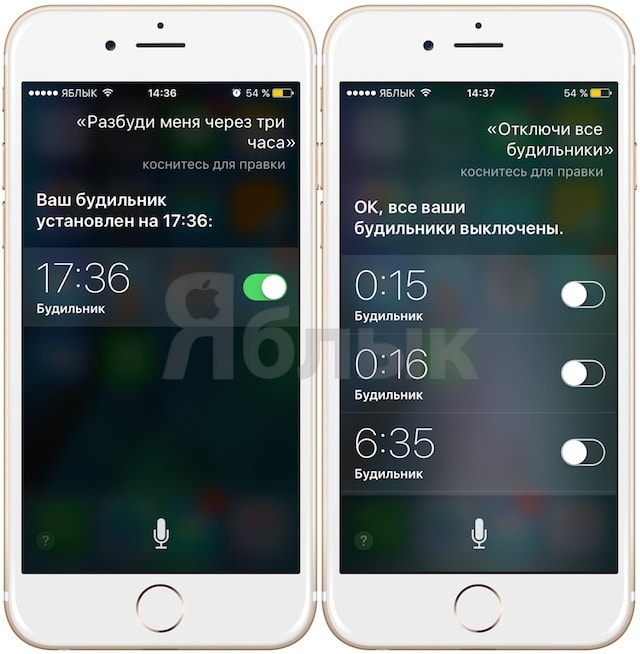
目覚まし時計を操作するためのコマンドのリスト:
- 目覚ましを午後9時にセットしてください
- 3時間後に起こして
- すべてのアラームをオフにする
- 午前7時のアラームを止めてください
- 目覚まし時計を7時から11時に変更する
コマンド「」は注目に値します。 オンにしてください" は事前に作成されたアラームに対してのみ機能しますが、" インストール» 新しいエントリが作成されます。
タイマーを操作するためのコマンドのリスト:
- 30分のタイマーをスタートさせます
- タイマーをリセット/停止する
- タイマーを再度開始します
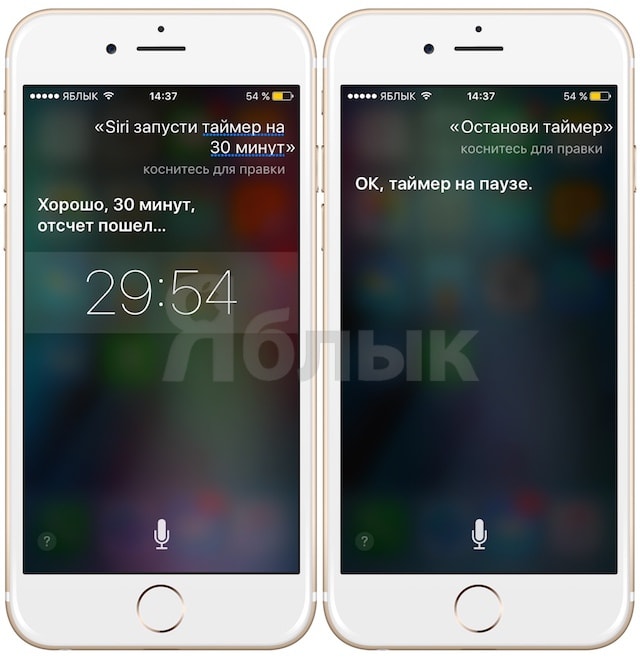
さまざまなタイムゾーンの現在時刻について Siri に尋ねることもできます。
クパチーノ/モスクワ/ローマ/東京などでは何時ですか。.
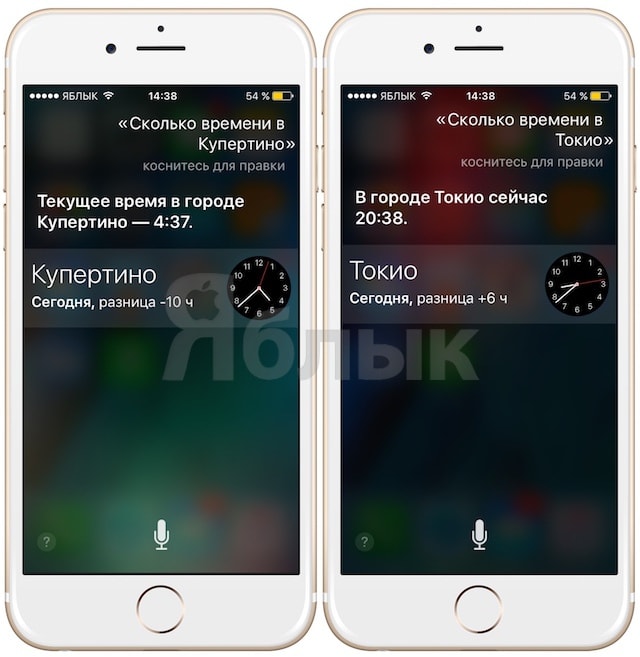
セルラーインターフェース
「セルラーデータを無効にする」コマンドは、3G、LTE、および EDGE インターフェイスをすぐに切断します。
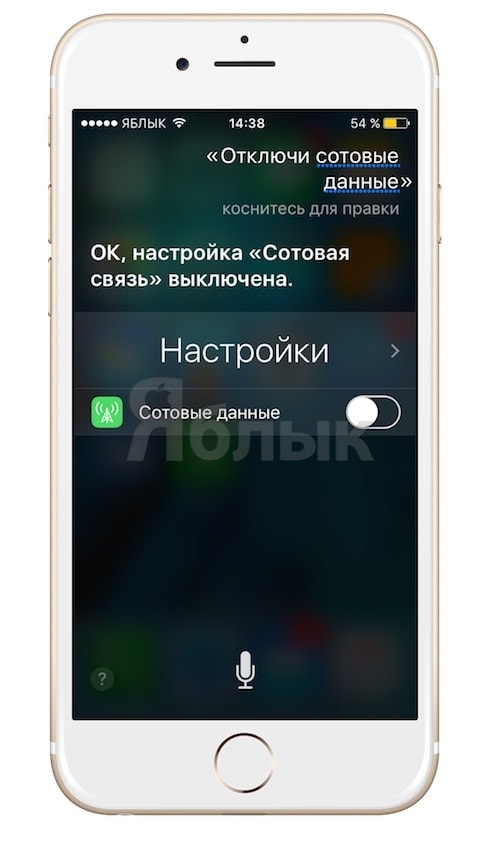
省電力モード
時間を節約するには、設定で省電力モードを有効にする代わりに、Siri に連絡して省電力モードを開始できます。 これを行うには、仮想アシスタントに次のように伝えるだけです。 設定で省電力モードをオンにする».
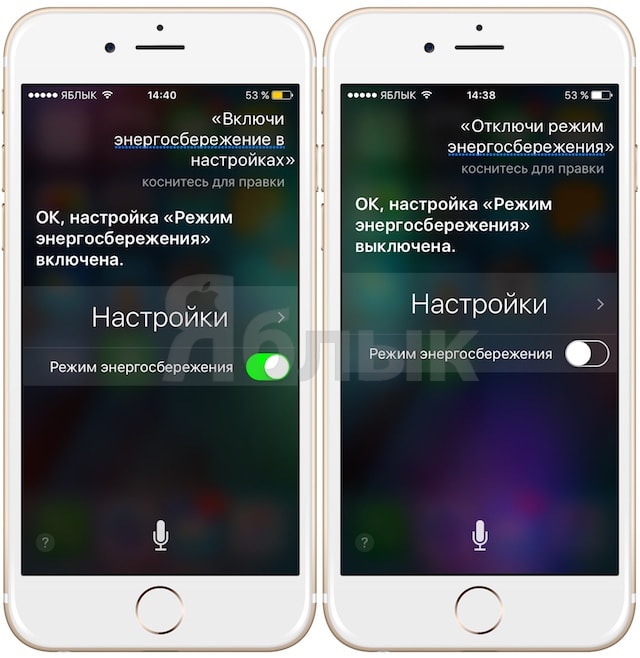
サイレントモード
サイレント モードはカーテン越しに最も簡単に起動できます。 をクリックすることもできます ホームボタン仮想アシスタントを呼び出し、適切なコマンドを設定します。
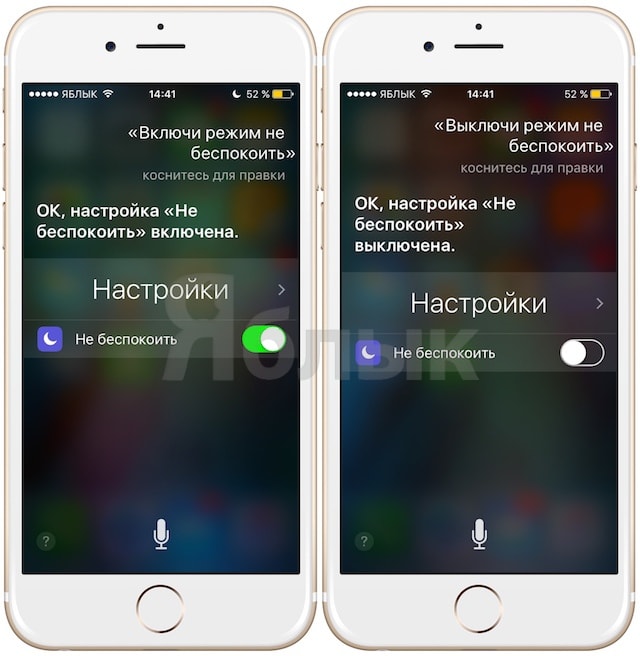
Siri - 仮想デジタル Appleアシスタント。 先ほどの説明で言えば、このプログラムは逐次処理を通じてあなたの音声を認識し、最適な回答を提供します。 Siri は、あなたとつながりを保ち、計画と整理を支援し、個人的な問題と仕事上の両方の問題を解決します。 彼女はもっとたくさんのことができます...あなたがしなければならないのは、何を質問すべきかを知っていることだけです!
1.「Hey Siri!」
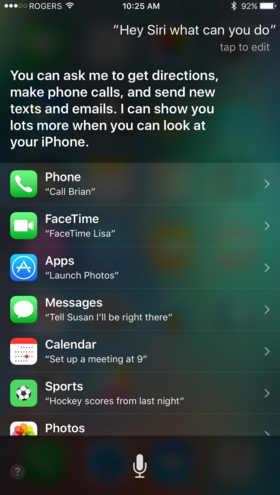 最近の多くのことについて iPhoneのモデルおよび iPad の場合、デバイスが充電用に接続されているときに、次のように言うことで音声コントロールを有効にすることができます。 «
やあ、シリ! «
/«
おい,
シリ!»
(ガジェットから離れた場所にいても)。 このプログラムは音声識別技術(Voice ID)を利用し、オーナーのリクエストにのみ応答します。 の上 最新のiPhone 6秒「Hey Siri!」 充電していないときでも動作する - 便利 音声制御いつでも。
最近の多くのことについて iPhoneのモデルおよび iPad の場合、デバイスが充電用に接続されているときに、次のように言うことで音声コントロールを有効にすることができます。 «
やあ、シリ! «
/«
おい,
シリ!»
(ガジェットから離れた場所にいても)。 このプログラムは音声識別技術(Voice ID)を利用し、オーナーのリクエストにのみ応答します。 の上 最新のiPhone 6秒「Hey Siri!」 充電していないときでも動作する - 便利 音声制御いつでも。
2.「それ」を思い出させてください!
これで、Siri を起動すると、「」について思い出させることができます。 これ「、あ」 これ「それは何でも構いません: 電子メール、紙の手紙、ウェブサイト、さらには聞きたいポッドキャストまで。 ただ言ってください: 「これを思い出させてください」/« 思い出させる 自分 の これ« と、Siri は特定のアプリとそのアプリ内のコンテンツに関連付けられた新しいリマインダーを追加します。
3. コインを投げ、サイコロを振る
ボードゲームをプレイする場合、Siri はジェネレーターとして役立つかもしれません 乱数。 教えてください 「コインを投げる」/« フリップ ある コイン« , 「骨を投げる」/« ロール ある 死ぬ« あるいは « シリ、予想球」/« シリ 8 ボール« 。 U サイコロ辺の数はいくつでも可能です: 4、6、8、10、12、20...さらには 37 も可能です。
4. 私の写真を見つける
Siri は写真アプリにアクセスできるようになりました。これは、時間、場所、アルバム、さらには写真にタグ付けされた人物に基づいて画像やビデオを検索できることを意味します (OS X の写真で Faces が有効になっている場合)。 アルバムにイベントにちなんだ名前が付けられている場合は、Siri に「サンフランシスコのカラオケ バーにいるエディの写真を見せて」と頼むことができます。
5. おやすみ、Siri

あなたが Apple の HomeKit スマート ホーム システムの所有者であれば、Siri が家の周りを手伝ってくれます。特定の機器をその名前で制御できます ( 「キッチンの電気を消して」« / « 振り向く オフ の 台所 ライト«), 複雑な設定「シーン」を有効にする( 「遊ぶ時間です」/」ゲーム 時間« ) と過去 1 日の要約 (「Siri、おやすみ!」/「Hey Siri、おやすみ!」)。
6. 名前とニックネーム
デフォルトでは、Siri は連絡先にリストされている名前であなたとあなたの友人に電話をかけます。 変更したい場合は、Siri に「電話して」と伝えてください。 ハニーカップケーキ』”/ « 電話 自分Hオニー マフィン« または 「グウェンドリンは私の母です」/「グウェンドリン は 私の お母さん« 。 Siri が名前やニックネームを間違って発音した場合は、Siri に伝えると、正しい発音を求めるメッセージが表示されます。
7. クッキーゼロ、友達ゼロ
Siri は素晴らしいユーモアのセンスを持っており、それを完璧に発揮できます 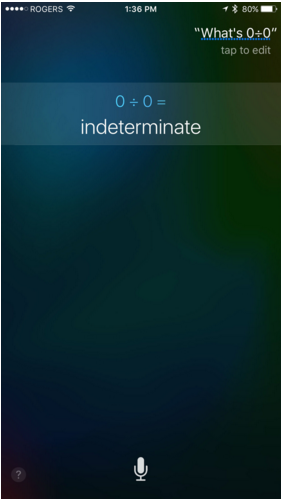 予期せぬ方法で。 たとえば、彼女に次のように尋ねてください。 「ゼロをゼロで割ったものは何ですか?」/「何‘
s ゼロ 分割された による ゼロ?»
確かに、Siri が画面に表示するものと同じくらい数学的に退屈に思えます...しかし、あなたはただ 聞く彼女の答え! そして次のように尋ねます。 「なぜニワトリは道路を横切ったのでしょうか...?」/「なぜニワトリは道路を渡ったのでしょうか…?」
予期せぬ方法で。 たとえば、彼女に次のように尋ねてください。 「ゼロをゼロで割ったものは何ですか?」/「何‘
s ゼロ 分割された による ゼロ?»
確かに、Siri が画面に表示するものと同じくらい数学的に退屈に思えます...しかし、あなたはただ 聞く彼女の答え! そして次のように尋ねます。 「なぜニワトリは道路を横切ったのでしょうか...?」/「なぜニワトリは道路を渡ったのでしょうか…?」
8.デッドゾーン!
長期間家を離れていて、仕事をしなければならない場合でも、人々はまだあなたを放っておいてはくれないので、必要なのは平和と静けさだけである場合は、Siri に次のように伝えてください。 "邪魔しないでください"/"する ない 乱す« 。 完全にリラックスしたいですか? 次のように言うことができます。 "すべてのアラームを削除"/"消去 全て アラーム« あるいは 「機内モード」/」飛行機 モード« .
9. もう到着しましたか?
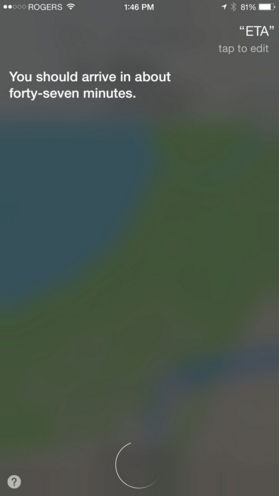
Siri は、行きたい場所に連れて行ってくれるだけでなく、旅行にかかる時間を教えてくれます。 道順をすばやく確認するには、次のように言えます。 「家までの道順を調べる」/”取る 自分 家«. 四輪よりもスニーカーの方が好きなら、そのリクエストはぴったりです 「スターバックスまでのルート」/「スターバックスまでの徒歩ルートです。」 Siri を使用して到着予定時刻を取得します。
10. ベーコンを覚えておいてください!
Siri はリマインダー リストに何でも追加できます (ショッピング、荷造り、パーティー リストなど)。 Siri に「ベーコンを買い物リストに追加してください」または「ベーコンを梱包リストに追加してください」と指定して伝えます (何?)。









